Documentation
Commencement
Comment débuter avec le Nulti ?
Si vous n'arrivez pas à le lancer à cause de votre antivirus, merci de relire la FAQ; ensuite vous pouvez mettre en exclusion le dossier d'installation du Nulti.
Il vous suffit de lancer le Nulti après avoir au préalable connecté vos personnages; ensuite dans l'onglet des personnages (Options > Personnages sur le Nulti) vous devriez avoir le nom de vos personnages, si ce n'est pas le cas inscrivez-les en respectant les majuscules.
Une fois cela fait, vous pouvez essayer de déplacer vos personnages en faisant un clic molette par défaut à l'emplacement voulu, et le nom des fenêtres devrait changer si tout a bien fonctionné.
Vous pouvez modifier les raccourcis à votre guise dans l'onglet Raccourcis des options.
Désormais, vous n'avez plus qu'à paramétrer votre jeu ou le Nulti en fonction de vos besoin.
Si vous êtes bloqués à un endroit, merci d'effectuer la démarche indiquée dans le mail afin de pouvoir accéder au support sur le Discord.
Nulti 2.0
Positions
Rendez-vous dans l'onglet d'options du Nulti, puis dans positions afin de définir les positions qui pourraient faire que vos actions ne s'effectuent pas correctement.
Le petit bouton à droite de la position vous permet de changer ces positions.
NDC :

(N'oubliez pas de décocher "Enregistrer l'identifiant")
-----
DJ :

-----
Chat :

-----
Flèches :
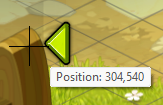
-----
RejoindreGRP :

-----
RejoindreCBT :

-----
Mode Combat #2 :

-----
Chat Étoile :
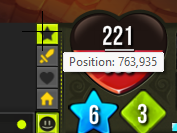
-----
Chat Coeur :
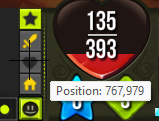
-----
Chat Pseudo Échange :

-----
Chat Proposer Échange :

-----
Transfert avancé :
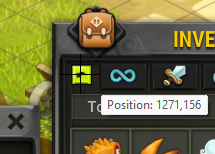
-----
Transfert Objet :

-----
Transfert Kamas :
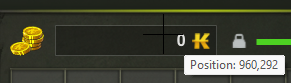
-----
Fin Échange :
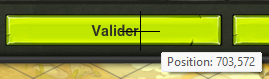
-----
Auto Login
Si vous voulez vous connecter tout seul avec le Nulti ! NE FONCTIONNE QUE SUR SERVEUR PRIVÉ !
N'oubliez pas d'activer la connexion automatique & de définir le Dofus.exe dans l'interface configuration du Nulti.
Ajouter un compte :
Il vous faudra tout d'abord, ajouter un compte. Pour faire celà, vous devez ouvrir l'interface des comptes. Ensuite, écrivez le surnom du compte (-1) que vous souhaitez, mettez le nom de compte (-2) et le mot de passe (-3) puis sauvegardez (-4). Répétez l'action avec tout vos comptes.
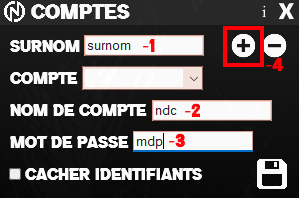
Ajouter une équipe :
Ensuite, il vous faudra créer une équipe. Rendez-vous dans l'interface des équipes, entrez le nom d'une équipe (-1) et appuyez sur le bouton + (-2) pour l'ajouter.
Elle est automatiquement sélectionnée et vous pouvez ajouter vos comptes en sélectionnant le surnom de compte (-A) et en appuyant sur le bouton + (-B). Si vous n'arrivez pas à ajouter plus d'un compte, sélectionnez votre nombre de comptes dans l'interface de configuration du Nulti.
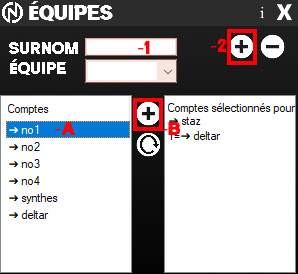
Modes Combat
Quel mode combat utiliser ?
Vous avez deux choix, le premier qui fonctionne avec les alertes du jeu, ou le second qui recherche l'illustration de début du tour.
Les deux ont leurs avantages et défauts, le plus performant est le choix #2 (n'oubliez pas de définir la zone de recherche dans les options de positions) & le plus simple à paramétrer, le choix #1
Pour le premier choix :
Il vous faudra mettre le raccourcis que vous utilisez pour terminer le tour de jeu sur D0fus, au raccourcis "Passer (D0fus)".
Et appuyer sur le bouton prêt du Nulti pour mettre prêt, afin que la détection via les alertes fonctionnent.
Peu de RAM consommée, bien opti; mais Dofus a mal codé son jeu & les alertes peuvent déconner de temps en temps.
Il vous faudra paramétrer aucune alerte sur le clignotement de fenêtre, sauf "Début du tour"; avec également l'option multicompte de cochée.
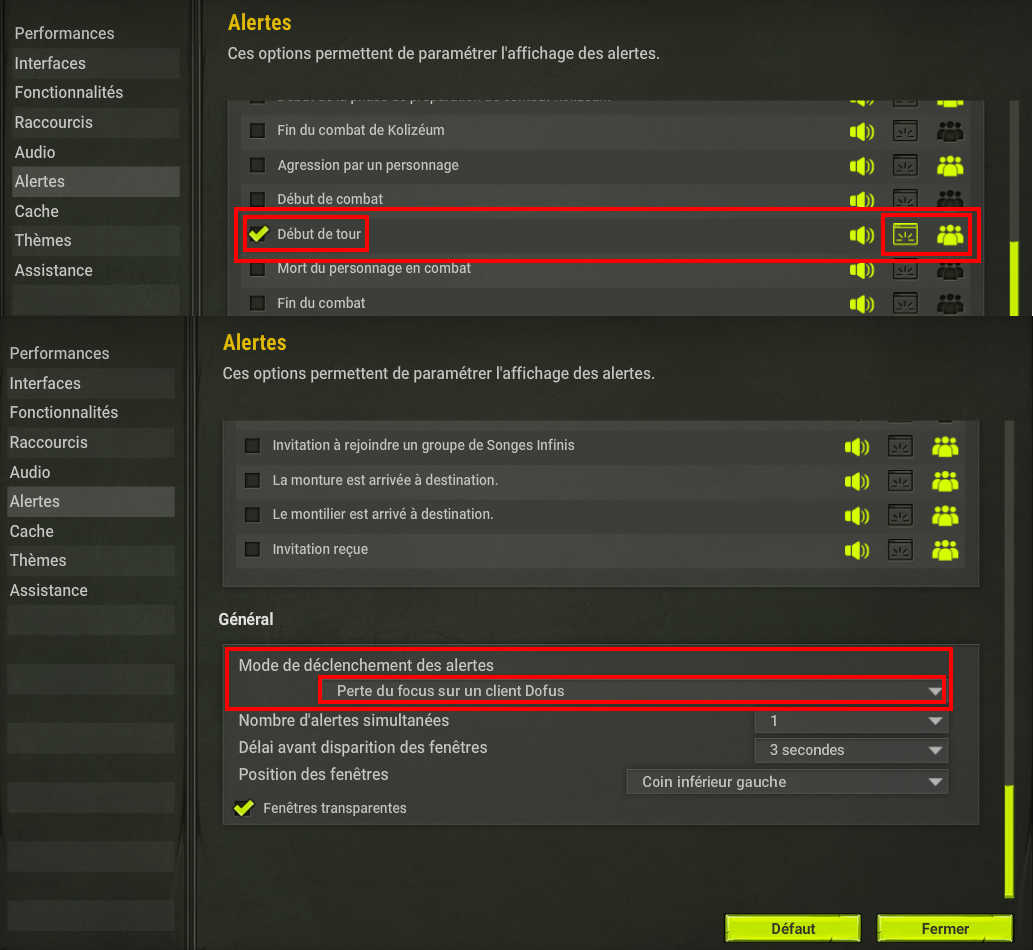
Pour le second choix :
Il va falloir activer l'illustration de début de tour dans les options du jeu,puis paramétrer la zone de recherche et prendre en capture d'écran le nom du personnage dans l'illustration de début de tour, dans le dossier d'installation au format Nomperso.png (avec Nomperso le nom de votre personnage).
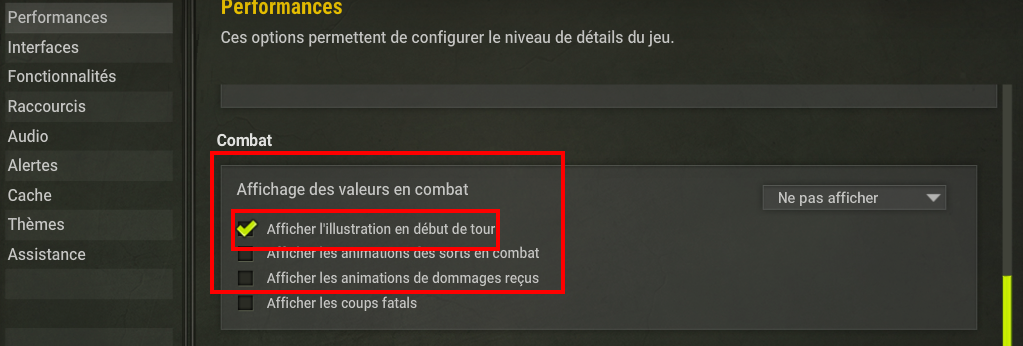
Délais
À quoi servent les délais ?
Suivre : Valeur aléatoire pour les fonctions de déplacements, entre chaque personnage la valeur est aléatoire également, pour garantir encore + de sécurité.
Rejoindre Combat : Délais entre chaque personnage rentrant dans le combat via la fonction Join.
Grouper : Délais pour l'attente d'envoi d'invitation de groupe pour la fonction grouper.
Combat : Délais d'attente entre les recherches pour les modes combat.
Direction Lancer : Délais d'attente entre l'écran noir & le déclenchement du prochain déplacement automatique.
Clic Écrit Entrée : Délais entre les répétitions de la fonction sur les autres personnages.
Double Clic : Délais entre les fenêtres lors des double clics.
Échange : Délais pour la rapidité de l'échange, le mettre à 0 ne fonctionnera pas forcément.
Travel : Temps d'attente entre les travels, si vous avez des problèmes avec la fonction, augmentez-le.
Spam Pain : Délais entre les spam de pain
Login : Délais d'attente pour la connexion automatique, pareil que pour le mode échange, ne le mettez pas à 0.
Autre : Si d'autres fonctions arrivent à un moment, ou toutes celles qui ne sont pas citées.
Lancer
Quelles sont les fonctions de Lancer ?
Fonctions SERVEUR PRIVÉ : Vous disposez du .tp/.dj/.donjon/.zaap "Nom" qui écrit la commande dans le chat et effectue la recherche du nom écrit & vous y téléporte, personnage par personnage.Fonction Échange Automatique : Écrivez ".kamas" suivi du montant de kamas que vous voulez transférer pendant l'échange vers votre personnage 1.
Fonction Déplacements Automatiques : Écrivez ".U" pour up, ".D" pour down, ".L" pour left & ".R" pour right, ainsi que le nombre de map dont il faut se déplacer; puis activez le en utilisant le RACCOURCIS défini à Lancer.
Fonction Clic Écrit Entrée : Écrivez ".c" suivi de ce que vous voulez écrire. Pratique pour une recherche dans un HDV, up vos stats, utiliser un zaap etc.
Fonction Travel : Écrivez ".cgo" suivi d'une position. Cela fera le travel sur tous vos personnages en un clic.
Opacité : Pour gérer l'alpha de la fenêtre, entre 50 et 255.
Bouton Personnalisable
Plus d'informations sur le bouton personnalisable !
En faisant un clic droit maintenu, puis un clic gauche vous pourrez modifier l'utilité de ce bouton !
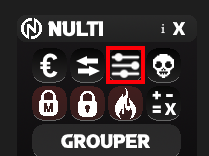
Nulti RETRO
Nulti RETRO fonctionne presque pareil que Nulti 2.0, mais avec d'autres fonctions.
Le dossier Images du dossier d'installation contient toutes les images pour paramétrer les positions, les images & autre pour faire fonctionner toutes les fonctions.
(Pas suffisament de retours pour mieux expliquer qu'actuellement, j'attends vos suggestions sur le Discord.